
ChatGPTに『Projects』機能が登場:チャット・ファイル・指示を一箇所で整理する新ワークフロー
2024年12月14日、OpenAIは「12 Days of OpenAI」の7日目として、新機能「Projects」をChatGPTに導入しました。
Projects機能は、これまで会話(チャット)単位だった情報管理を「プロジェクト」という上位概念で統合することで、より高度で効率的な作業環境を実現します。
アップロードしたファイルのRAG検索、プロジェクトごとの事前指示設定、Canvasとの連動による直感的な編集など、利用者のワークフローが大きく変わる可能性を秘めています。
1. Projects機能とは
Projects機能は、これまで「チャット(対話)」単位でしか管理できなかった会話履歴や指示を、より包括的な「プロジェクト」単位で統合・整理できる新機能です。
これにより、特定のタスクやテーマに関連する複数のチャット、参照ファイル、カスタム指示をひとまとめに管理でき、効率的な作業環境を構築することが可能になります。
Projectsの4つの主な要素
① プロジェクト単位での会話整理
従来はテーマ別に複数チャットを抱えると、その都度個々の会話を探し直す必要がありました。Projectsでは関連するチャットを一つの「プロジェクト」フォルダにまとめることで、参照しやすくなります。
例:同じ研究テーマに関連するチャット、クライアント別の提案書作成履歴、または特定のイベント企画関連のチャットなどを1箇所に集約。

② ファイルアップロード & RAG検索機能
プロジェクトに直接、Excel表やPDF文書、テキストファイル、コードといった関連資料をアップロードできます。モデルがこれらのファイルを即時参照(RAG)することで、質問に答える際に外部データを自動的に活用できます。
例:アップロードされた「顧客リスト.xlsx」「製品仕様書.pdf」をモデルが参照し、即座に適切な解答や提案を生成。

③ 事前指示(カスタムインストラクション)の設定
プロジェクトごとにシステムメッセージやスタイルガイド、ロール(役割)指示を固定できます。これにより、プロジェクト内でのすべての会話が一貫したトーン・文体で行われ、テーマに適した人格をモデルに付与することも容易に行えます。
例:技術ドキュメント作成プロジェクトでは「エンジニア的な正確性重視の回答」をデフォルト指示として設定、イベント企画プロジェクトでは「フェスティブでフレンドリーな口調」を適用。

④ Canvas機能とのシームレス連携
Projects内で開発中のコードや文章をCanvasで表示し、行ごとの差分比較やインライン修正が可能になります。これにより、コードレビューやドラフト編集を直感的かつスピーディーに進めることができます。

Canvasについてはこちらの記事で詳細に解説しています。
2. 提供開始時期・利用方法
提供開始時期
Projects機能は、2024年12月14日以降、Plus・Pro・Teamユーザー向けに順次ロールアウトが開始されています。Enterpriseおよび教育機関(EDU)ユーザーには年明け以降の対応が予定されており、Freeプランへの拡大も検討中です。
※反映には数日程度のラグが発生する可能性があります。Webブラウザ版もしくはWindows版ChatGPTでアクセス・ログインし、左サイドバー(または上部メニュー)に「Projects」ボタンが表示されれば、当機能をご利用いただけます。
利用方法
プロジェクトの作成
新規プロジェクト作成ボタン:
画面左のナビゲーションバー「+」アイコンをクリックします。

プロジェクト名と設定:
表示されるポップアップで、プロジェクト名を入力し「Create Project」を選択します。

カスタムインストラクション(事前指示)の設定
インストラクション追加:
作成したプロジェクトのトップページから「Add instructions」ボタンをクリックし、プロジェクト固有のトーンや役割、回答形式を設定します。


保存:
設定後「Save」をクリックすることで、そのプロジェクト内の全ての会話に適用されます。
これにより、プロジェクト外のチャットとは異なるカスタム指示が反映されるため、特定のタスクやテーマに沿った一貫性あるコミュニケーションが可能となります。
カスタムインストラクションについてはこちらにまとめています。
⚙️【ChatGPT】自分好みに出力をカスタマイズ
— ChatGPT研究所 (@ctgptlb) September 8, 2023
ChatGPTの機能『カスタムインストラクション』を活用すれば、
① ChatGPTの応答方法を事前にカスタマイズ
② ユーザーの好みや要件に基づいてChatGPTの応答を調整
③ 同じ指示や情報を何度も繰り返す必要を減らす
ことが可能になります。… pic.twitter.com/N1WgzBCUsm
ファイルのアップロード
ファイルの追加:
「Add files」ボタンからExcel、PDF、テキストファイル、コードファイルなどをアップロードします。


ファイル活用:
アップロードしたファイルは、そのプロジェクト内の会話でモデルが即時参照でき、RAG検索で外部データを用いた回答が可能になります。
既存チャットのプロジェクトへの移行
会話の追加:
過去の会話一覧から移行したいチャット名横の「・・・」ボタンをクリックし、「Add to project」を選択します。
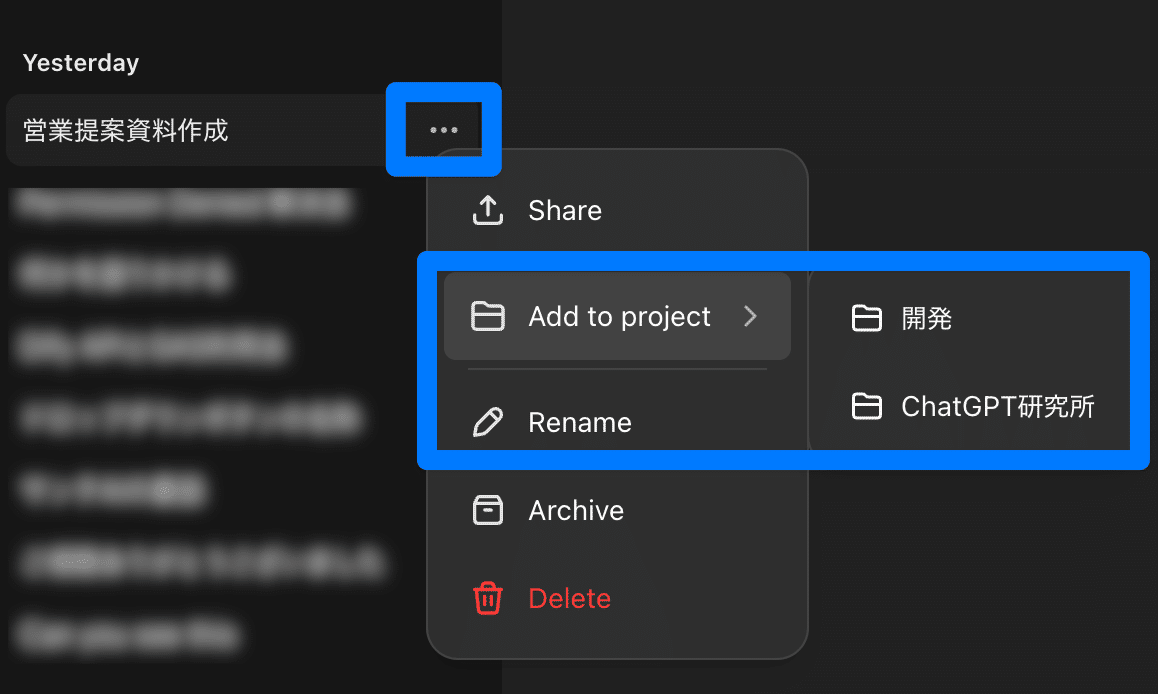
※ 注意点:GPT-4o固定モデル
移行した会話はGPT-4oで継続され、モデルの変更はできない仕様となっています。
プロジェクトの管理・削除
プロジェクト削除:プロジェクト名横の「・・・」ボタンから「Delete project」を選択すると、ファイルや会話、カスタムインストラクションを含め完全に削除されます。一度削除すると復元は不可能です。

ファイル削除:同様の手順で「Add files」からファイル一覧を表示し、削除したいファイルの「x」ボタンをクリックします。

対応環境
作成・編集可能な環境:ChatGPT Web版、Windowsアプリ
閲覧・チャットのみ可能な環境:モバイル版、macOS版
※現時点では他ユーザーとのプロジェクト共有は不可
3. ライブデモから見るProjects活用例
OpenAIによる公式ライブデモでは、Projects機能を実際に活用した複数のユースケースが紹介されました。
ここでは、代表的な3つの事例を通じて、Projectsがどのように作業効率と情報整理を向上させるかを解説します。
① ホリデーイベント企画管理(Secret Santaプロジェクト)
課題:
年末のギフト交換イベントを開催する際、参加者の希望リストやルール、過去のやりとりがバラバラになり、組み合わせ決定や連絡メール作成に時間がかかっていました。
Projectsでの解決策:
プロジェクト作成:
「Secret Santa」専用プロジェクトを作成し、参加者データや希望ギフト一覧、イベントルールをファイルとしてアップロード。

カスタムインストラクション設定:
プロジェクト内で「お祭り気分の語り口調」や「メールはCanvasでドラフト作成」などの指示を追加。

RAG検索で即時参照:
モデルがアップロード済みリストを即座に参照できるため、「誰が誰に何を贈るか?」といった組み合わせ表や、参加者向けメールのドラフトを瞬時に生成。

成果物:
自動生成されたギフト組み合わせ表
Canvasで作成された参加者向け連絡メールの下書き

3-2. 家事メンテナンス管理(Home Maintenanceプロジェクト)
課題:
冷蔵庫フィルターの交換時期や、洗濯機・エアコンなどの点検履歴が散らかって、必要なときにすぐに見つけるが難しい状態でした。
Projectsでの解決策:
関連ファイルアップロード:
家電取扱説明書、点検ログ、交換手順PDFなどを「Home Maintenance」プロジェクトへ集約。

一元的な問合せ:
「冷蔵庫のフィルターを交換する必要がある?」と尋ねると、モデルが点検ログとマニュアルを参照し、交換時期と手順を即座に回答。

成果物:
チャット上で即時得られる家電メンテナンス履歴・手順
3-3. Webサイト制作フローの効率化(Web Developmentプロジェクト)
課題:
新しいWebサイトを構築する際、使用するUIテンプレートや内部仕様書、要件一覧が分散し、さらに慣れないテンプレート言語(Astro)への対応が煩雑でした。
Projectsでの解決策:
コード・仕様書の一括管理:
Webサイト用コード(Astroテンプレート)、設計書、要件リストなどを1つのプロジェクトに集約。

Canvasによる差分表示・編集:
Canvas機能でコードを行単位で比較・修正し、モデルが提案する改善点を即時反映。

RAG検索で要件確認:
コード修正中に疑問が生じた際、要件書を参照しながらモデルが適切なヘルプを提供。
成果物:
カスタム要素を追加したWebテンプレートファイル
コードと要件が密接にリンクされた効率的な開発フロー
まとめ
今回の「Projects」機能の登場により、ChatGPTを使った作業がより整理しやすくなりました。
これまでは個別のチャットやファイルをバラバラに管理していましたが、Projectsを使えば、関連する会話・ファイル・指示を1つの場所にまとめて扱えます。
今後も、ChatGPTはさらなる機能拡張や改善が期待されます。
ぜひ今日からProjects機能を活用してみてください!
告知
今後12日間連続でリリースがあり、知るべきことが多くなるため、23日夜にOpenAI勉強会やります👇
【緊急開催決定】年末のOpenAI勉強会!
— ChatGPT研究所 (@ctgptlb) December 5, 2024
OpenAIはこれから12日間連続で新機能をリリースする事を発表!
内容が多くなり情報が錯綜することが予想されます。そこで23日、終了に合わせて全内容をわかりやすく詳細解説する会の実施を決定しました!
お申し込みはこちらから👇https://t.co/U0uztdLtww

